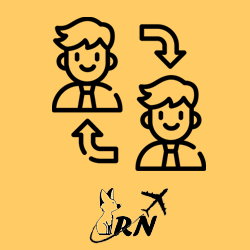Геометки в задачах
Отправка текущей геопозиции в комментарий к задаче из мобильного приложения.
-
Оценка
-
Установок30
-
РазработчикAxIT
С помощью приложения "Геометки в задачах" вы можете автоматизировать процесс контроля встречи на выезде. Это может быть как передача товара курьером, так и встреча с клиентом на его территории, а может даже и логистическая доставка нужного товара.
Помогите сделать наши приложения лучше, пожалуйста заполните форму обратной связи.
В каком кейсе может использоваться данное приложение.
Вот пример приближенный к реальной ситуации, опуская все подробности не связанные непосредственно с доставкой:
Есть центр по приему заявок, они обрабатываются согласно принятому регламенту. В том числе есть услуга доставки товара. На этом этапе курьерам приходит задача с описанием доставки, где указан номер заказа, адрес и контактный телефон клиента. Курьер в отгрузке забирает товар и едет к клиенту. В мобильном приложении доступно описание задачи и контактная информация клиента.Курьер на месте может посмотреть описание задачи и, после передачи товара, оставить геометку своего нахождения, которая прикрепится комментарием к задаче.
Рассмотрим, какие есть управляющие элементы приложения "Геометки в задачах":
- Пункт мобильного приложения Битрикс24 "Еще", именно там, в блоке "Маркет", находится вызов приложения "Геометки в задачах".
- Фото исполнителя по задаче, то есть ваш.
- Фото и фио постановщика задачи.
- Символ выбора задачи, серый - задача не выбрана, зеленый - задача выбрана, так же изменится символ местоположения (п9) на красный и можно отправить геометку. Мы считаем, что процесс отправки должен быть осмысленным и контролируемый, поэтому для отправки местоположения нужно выполнить два действия. Первое - выбрать задачу, второе - отправить местоположение.
- Название задачи, при нажатии на него, откроется окно с описанием задачи.
- Строка поиска по названию, работает регистронезависимый поиск по подстроке. Обратите внимание, что длинные названия задач обрезаются, поэтому поиск работает только по отображаемым названиям.
- Значок обновления списка задач, при нажатии на него будет обновлен список задач.
- Символ отправки текущего местоположения. Черный - отправить местоположение нельзя, сначала нужно выбрать (п4) нужную задачу, после чего символ станет красным. После успешной отправки символ станет зеленым и будет выведено соответствующее уведомление на экран.
- Крайний срок задачи. Важные дополнения:
- Выводятся только задачи с установленным крайним сроком, задачи без конечного срока не будут выведены.
- Крайний срок должен быть не дальше 2х дней от текущей даты, т.е. если сегодня 11.08.2023, то задачи со сроком 13.08.2023 не будут выведены в этом списке.
- Выводятся только незакрытые задачи, которые находятся в работе.
- Выводятся только первые 50 задач с указанными выше параметрами.
- Выведенные задачи сортируются по увеличению крайнего срока, т.е. первыми будут самые ранние задачи.
Мы постарались учесть все наши запросы к данному функционалу, но наверняка у вас есть свои сценарии, которым нашего приложения будет недостаточно. Напишите нам свой кейс, мы постараемся помочь или включим ваши пожелания в следующие версии приложения.
Важно!!!- Обязательно включите GPS (местоположение) на телефоне и разрешите доступ к местоположению приложению Битрикс24, без это определение координат работать не будет.
Свои пожелания и предложения вы можете отправить по электронной почте на адрес: axit@lim8.ru